完整指南
目录导读
- 插件自动更新的优缺点分析
- 关闭插件自动更新的具体步骤
- 企业环境下的插件更新管理
- 常见问题与解决方案
- 替代方案与最佳实践
在当今数字化时代,谷歌浏览器已成为全球最受欢迎的网页浏览器之一,其强大的插件生态系统极大地扩展了浏览器的功能,许多用户发现,插件的自动更新有时会带来不便,比如新版本的插件可能存在兼容性问题、界面变化或功能删除,本文将详细介绍如何关闭谷歌浏览器插件的自动更新功能,同时探讨相关注意事项和替代方案。
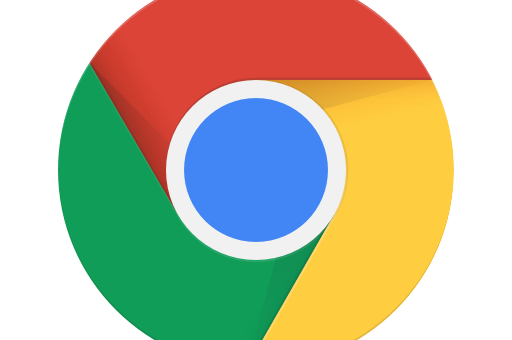
插件自动更新的优缺点分析
插件自动更新的优势 自动更新机制是谷歌浏览器安全模型的核心组成部分,当插件开发者发现安全漏洞或推出功能改进时,自动更新能确保所有用户在最短时间内获得修复,减少潜在的安全风险,自动更新免去了用户手动检查更新的麻烦,提供了更便捷的使用体验。
插件自动更新的劣势 尽管自动更新有诸多好处,但在某些情况下它可能带来问题,一些用户可能依赖特定插件版本的某些功能,而更新后这些功能可能被移除或改变,开发者有时会发布存在bug的更新,导致浏览器崩溃或性能下降,在企业环境中,自动更新可能破坏经过测试的稳定配置,影响工作效率。
平衡控制与安全 谷歌浏览器团队在设计更新系统时,在用户控制和安全之间做出了权衡,虽然浏览器提供了有限的选项来管理插件更新,但完全禁用所有自动更新可能使浏览器面临安全风险,在决定关闭自动更新前,应仔细考虑潜在后果。
关闭插件自动更新的具体步骤
通过浏览器设置调整 谷歌浏览器没有提供直接关闭插件自动更新的图形界面选项,用户可以通过以下间接方法控制插件更新:
- 打开谷歌浏览器,在地址栏输入"chrome://extensions/"并回车
- 找到您希望停止自动更新的插件
- 开启"开发者模式"(通常位于页面右上角)
- 每个已安装的插件下方会出现"更新"按钮
- 要防止自动更新,您可以定期手动检查并选择是否更新
需要注意的是,这种方法并不能完全禁用自动更新,但结合下面介绍的方法,可以更好地控制更新过程。
通过组策略编辑器(Windows专业版/企业版) 对于Windows专业版和企业版用户,可以通过组策略编辑器更精确地控制插件更新:
- 按下Win+R键,输入"gpedit.msc"并回车
- 导航到"计算机配置"或"用户配置" > "管理模板" > "Google" > "Google Chrome" > "扩展程序"
- 找到"控制哪些扩展程序自动更新"策略并双击
- 选择"已启用",然后在"选项"框中指定要禁止自动更新的插件ID
- 点击"确定"保存设置
要查找插件ID,请访问"chrome://extensions/"页面,确保已开启"开发者模式",插件ID将显示在每个插件的下方。
通过注册表编辑器(Windows家庭版) Windows家庭版没有组策略编辑器,但可以通过注册表实现类似效果:
- 按下Win+R键,输入"regedit"并回车
- 导航到HKEY_LOCAL_MACHINE\SOFTWARE\Policies\Google\Chrome\ExtensionSettings
- 如果这些键不存在,您需要手动创建它们
- 在ExtensionSettings键下,创建一个新键,以您要控制的插件ID命名
- 在该插件ID键下,创建一个名为"update_url"的字符串值,并将其值设置为一个无效的URL(https://0.0.0.0")
这种方法通过将更新URL指向无效地址来阻止插件更新。
企业环境下的插件更新管理
使用管理策略 在企业环境中,通常需要集中管理大量谷歌浏览器实例的插件更新,管理员可以使用管理模板(ADM/ADMX)文件来配置组策略,这些文件可以从谷歌企业帮助页面下载,通过策略,管理员可以:
- 完全禁用所有插件的自动更新
- 创建允许列表,只允许特定插件自动更新
- 强制安装特定插件并控制其更新行为
- 通过内部更新服务器管理插件分发
部署配置示例 以下是一个示例策略配置,用于管理企业环境中的插件更新:
{
"update_url": "https://clients2.google.com/service/update2/crx",
"extensions": {
"abcdefghijklmnopqrstuvwxyzabcdef": {
"installation_mode": "force_installed",
"update_url": "https://internal-server.com/updates.xml"
}
}
}这种方法允许企业通过内部服务器控制插件更新,确保所有员工使用经过测试的兼容版本。
常见问题与解决方案
关闭插件自动更新后,浏览器安全性是否会降低? 关闭插件自动更新确实可能带来安全风险,因为您可能错过重要的安全补丁,为了缓解这种风险,建议您:
- 定期手动检查并更新插件,特别是那些处理敏感数据的插件
- 订阅插件开发者的安全公告
- 使用浏览器内置的安全功能,如安全浏览保护
- 考虑只对非关键插件禁用自动更新
为什么我在谷歌浏览器设置中找不到禁用插件自动更新的选项? 谷歌浏览器设计理念强调自动更新对安全的重要性,因此没有提供简单的开关来禁用此功能,公司认为,保持所有组件最新是确保浏览器安全的关键措施,如上所述,仍有方法可以绕过这一限制。
禁用插件自动更新会影响浏览器本身的更新吗? 不会,插件自动更新与浏览器自动更新是两个独立的系统,即使您按照本文方法控制了插件更新,谷歌浏览器仍会继续自动更新(除非您也禁用了浏览器更新),浏览器更新通常包含重要的安全修复,一般不建议禁用。
是否有插件可以帮助管理其他插件的更新? 是的,存在一些专门设计用于管理插件更新的插件,这些工具通常提供更细粒度的控制,例如按插件设置更新策略、延迟更新或创建更新时间表,但请注意,添加此类插件本身也会引入新的潜在故障点。
替代方案与最佳实践
选择性更新管理 与其完全禁用所有插件的自动更新,不如采取更细致的方法,评估每个插件的重要性、稳定性和安全需求,然后决定哪些插件可以自动更新,哪些需要手动控制,对于处理敏感数据(如密码管理器)或具有广泛权限的插件,最好保持自动更新以确保安全。
使用扩展程序管理工具 对于高级用户,可以考虑使用专门的扩展程序管理工具或脚本,这些工具可以提供比浏览器原生选项更灵活的控制,
- 批量启用/禁用插件
- 创建插件配置备份
- 设置更新通知而非自动安装
- 在不同浏览器配置文件间同步插件设置
定期审查与维护 无论您选择哪种更新策略,定期审查已安装的插件都是良好的安全实践,删除不再使用的插件,检查每个插件的权限,并关注开发者的更新日志,这不仅能提高浏览器性能,还能减少潜在的安全漏洞。
测试环境设置 在企业环境中,建议设置一个测试组,在新插件版本广泛部署前进行验证,这可以帮助识别兼容性问题,避免影响大多数用户的生产效率,测试期可以根据插件的重要性设置为几天到几周不等。
通过理解谷歌浏览器插件更新的工作机制,并采取适当的控制措施,您可以在便利性和稳定性之间找到平衡点,无论您选择完全控制插件更新,还是接受浏览器的自动管理,最重要的是保持对已安装插件的关注,确保它们既安全又符合您的使用需求。
谷歌浏览器插件的自动更新系统虽然旨在提供无缝的安全体验,但并不总是符合每个用户或组织的特定需求,通过本文介绍的方法,您可以重新获得对插件更新的控制权,同时了解相关权衡和最佳实践,技术是服务于人的工具,而不是相反——找到最适合您工作流程的平衡点才是关键。






